เมื่อใดก็ตามที่ฉันว่างเวลาส่วนใหญ่ของฉันจะถูกใช้บน YouTube เช่นเดียวกับคนอื่น ๆ ฉันก็ลงไปที่ช่องกระต่ายของ YouTube เล่นวิดีโอที่อาจดูน่าสนใจ บางครั้งฉันอาจพบวิดีโอที่ดีเกินไปและกำลังกรีดร้องที่จะแบ่งปัน โชคดีที่ YouTube ให้ความสามารถในการแบ่งปันวิดีโอบนแพลตฟอร์มโซเชียลมีเดียต่างๆ อย่างไรก็ตามหากคุณไม่ต้องการแชร์วิดีโอแบบสาธารณะ แต่เพียงกับเพื่อนของคุณตัวเลือกเดียวคือการแชร์ลิงก์ของวิดีโอผ่านแอพส่งข้อความต่างๆ หากคุณเคยพยายามทำเช่นนั้นคุณต้องรู้ว่ากระบวนการทั้งหมดเป็นเรื่องใหญ่ทั้งสำหรับผู้ส่งและผู้รับ ดูเหมือนว่า YouTube จะรับรู้ปัญหานี้ด้วยเนื่องจากเพิ่งเปิดตัวคุณลักษณะการแบ่งปันใหม่ซึ่งค่อนข้างเท่ห์ ในบทความวันนี้เราจะแสดงให้คุณเห็นทุกอย่างที่เกี่ยวกับคุณสมบัติการแชร์ของ YouTube และวิธีการใช้งาน
YouTube Share คืออะไร
ตามที่คุณคาดเดาได้จากชื่อการแชร์ YouTube เป็นคุณลักษณะใหม่ภายในแอป YouTube ซึ่งช่วยให้คุณแชร์วิดีโอกับเพื่อน ๆ โดยไม่ต้องออกจากแอพ นอกเหนือจากการแชร์วิดีโอคุณยังสามารถแชทกับเพื่อน ๆ ของคุณ ซึ่งเพิ่มแง่มุมการสนทนาในการแชร์วิดีโอ คุณยังสามารถแชร์วิดีโอกับผู้ติดต่อหลายคนพร้อมกันได้ ส่วนที่ดีที่สุดคือเนื่องจากมีการแชร์วิดีโอในแอพ YouTube คุณสามารถดูตัวอย่างภาพขนาดย่อของวิดีโอก่อนที่คุณจะเล่นเพื่อให้คุณรู้ว่าคุณกำลังทำอะไรอยู่ นอกจากนี้คุณสามารถ เล่นวิดีโอได้จากในแชท คุณสมบัติเหล่านี้ทำให้การแบ่งปันวิดีโอเป็นเรื่องง่ายและสนุก ตอนนี้เรามาดูวิธีการใช้คุณสมบัติเหล่านี้
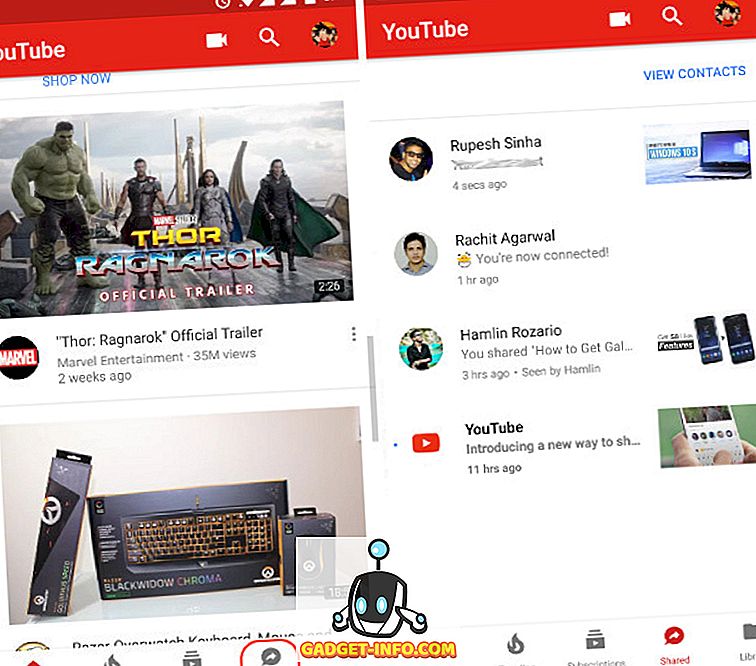
วิธีใช้ YouTube Share
การอัปเดตคุณลักษณะการแชร์ของ YouTube กำลังเปิดตัวเป็นระยะและคุณจะได้รับการอัปเดตในอีกสองสามวัน เมื่อคุณได้รับการอัปเดต แท็บ "แชร์" ใหม่จะปรากฏขึ้นในแอป แท็บที่แชร์จะเป็นที่ตั้งของวิดีโอและแชทที่แชร์ทั้งหมด แต่ก่อนที่คุณจะเริ่มแชร์วิดีโอคุณจะต้องเพิ่มผู้ติดต่อที่คุณต้องการแชร์วิดีโอด้วย บทแนะนำด้านล่างแสดงคำแนะนำทีละขั้นตอนสำหรับการเพิ่มผู้ติดต่อและแชร์วิดีโอ
การเพิ่มผู้ติดต่อใน YouTube Share
คุณสามารถเพิ่มผู้ติดต่อในแอป YouTube ของคุณได้สามวิธี อีกสิ่งหนึ่งที่ต้องจำที่นี่คือ เมื่อคุณเพิ่มผู้ติดต่ออีกฝ่ายจะได้รับการแจ้งเตือนและเขา / เธอจะต้องอนุมัติคำขอของคุณ เมื่ออีกฝ่ายอนุมัติคำขอการเชื่อมต่อของคุณแล้วคุณเท่านั้นที่จะสามารถแชร์วิดีโอและข้อความได้
1. วิธีที่ง่ายที่สุดในการเพิ่มผู้ติดต่อคือการใช้บัญชี Gmail ของพวกเขา เมื่อคุณแตะที่แท็บแชร์ YouTube จะแสดงชื่อของคนที่อยู่ในรายชื่อผู้ติดต่อ Gmail ของคุณและได้เชื่อมโยง YouTube ของพวกเขากับบัญชีนั้น คุณสามารถค้นหาผู้ ติดต่อ เหล่านั้นได้ ในส่วน“ คุณอาจรู้จัก” ในการเพิ่มรายชื่อผู้ติดต่อทั้งหมดที่คุณต้องทำคือการ แตะที่ปุ่ม "เพิ่มผู้ติดต่อ" (ทำเครื่องหมายในภาพ) แตะที่ปุ่มส่งคำเชิญและผู้ติดต่อจะถูกเพิ่มทันทีที่ได้รับคำเชิญ
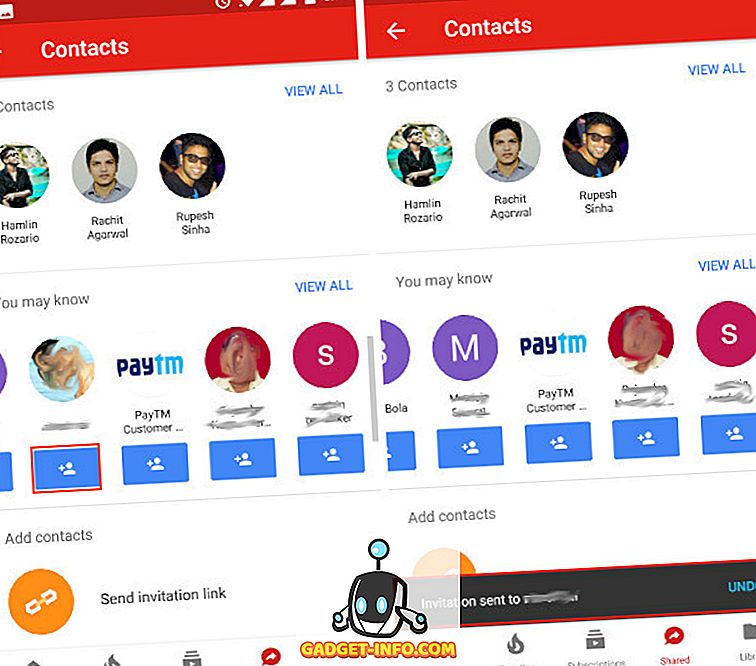
2. คุณสามารถเพิ่มผู้ติดต่อโดยแชร์ลิงก์คำเชิญผ่านแพลตฟอร์มต่าง ๆ เช่นโซเชียลมีเดียการส่งข้อความอีเมล์และอื่น ๆ ในการทำเช่นนั้น เพียงแตะที่ปุ่ม“ ส่งลิงค์คำเชิญ” แล้วเลือกสื่อของคุณ
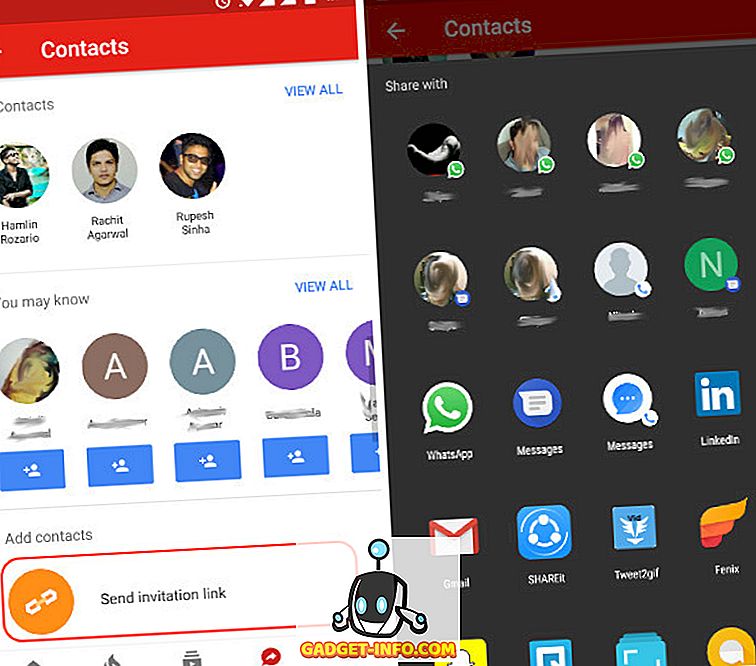
3. สุดท้ายคุณสามารถ ส่งลิงค์คำเชิญโดยตรงไปยังรายชื่อในโทรศัพท์ของคุณโดยการแตะที่ตัวเลือก "ค้นหาในสมุดโทรศัพท์" อย่างไรก็ตามโปรดจำไว้ว่าสำหรับวิธีการนี้ในการทำงานคุณจะต้องให้สิทธิ์การเข้าถึงแบบ "ติดต่อ" แก่แอพ YouTube เมื่อป๊อปอัปมา
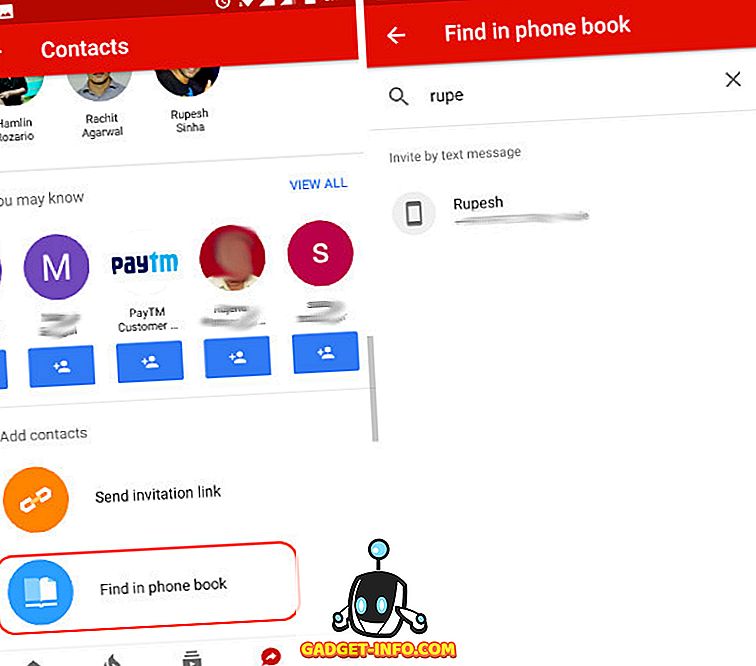
การแชร์วิดีโอและการแชท
ดังที่ฉันได้กล่าวไว้ก่อนหน้านี้นอกเหนือจากการแชร์วิดีโอคุณยังสามารถแชทกับเพื่อน ๆ ของคุณในแอพ YouTube ฉันไม่คิดว่าคุณลักษณะการแชทจะเปิดตัวเป็นการแข่งขันกับแอปแชทอื่น ๆ (Google มีแอปพลิเคชันแชทของตัวเอง) แต่มันมีไว้เพื่อเสริมคุณลักษณะการแบ่งปันวิดีโอเท่านั้น ด้วยวิธีดังกล่าวคุณสามารถแบ่งปันวิดีโอบน YouTube ได้สองวิธี
1. ประการแรกคุณสามารถแชร์วิดีโอในขณะที่ดูได้โดยแตะที่ปุ่มแชร์ ทันทีที่คุณแตะที่ปุ่มแชร์ แอปจะแสดงตัวเลือก“ แชร์บน YouTube” พร้อมกับ ตัวเลือก “ แชร์ลิงก์” ตามปกติ
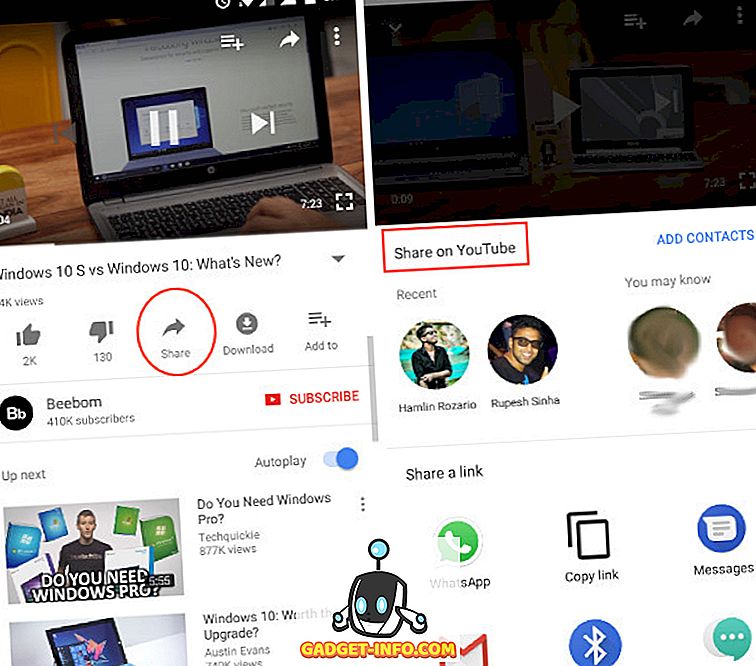
2. คุณสามารถแตะที่รายชื่อที่คุณเพิ่มไว้แล้วเพื่อแชร์วิดีโอ โดยตรงกับพวกเขา ทันทีที่คุณแตะที่ผู้ติดต่อกล่องแชทจะเปิดขึ้น ที่นี่คุณสามารถเขียนสิ่งที่คุณต้องการพูดจากนั้นส่งข้อความพร้อมกับวิดีโอโดยกดปุ่มส่ง
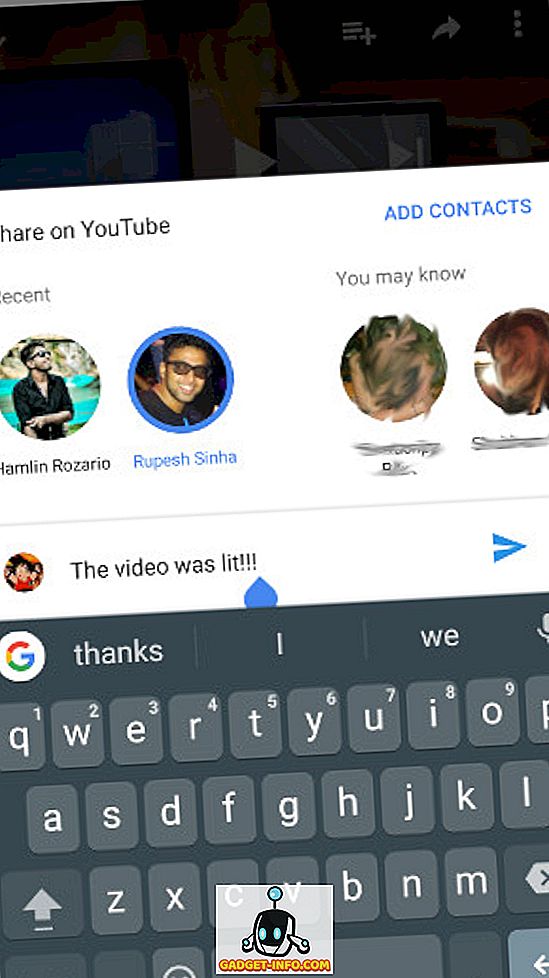
3. คุณสามารถแชร์วิดีโอกับบุคคลที่ยังไม่ได้รับหรือตอบรับคำเชิญผู้ติดต่อของคุณ หากต้องการทำเช่นนั้นให้เลือกผู้ติดต่อภายใต้ตัวเลือก“ คุณอาจรู้จัก” หรือคุณสามารถใช้ตัวเลือก“ เพิ่มรายชื่อ” เพื่อทำสิ่งเดียวกัน อย่างไรก็ตามผู้รับจะได้รับคำขอเชื่อมต่อก่อน เมื่อเขา / เธอตอบรับคำขอจะมีการส่งวิดีโอเท่านั้น
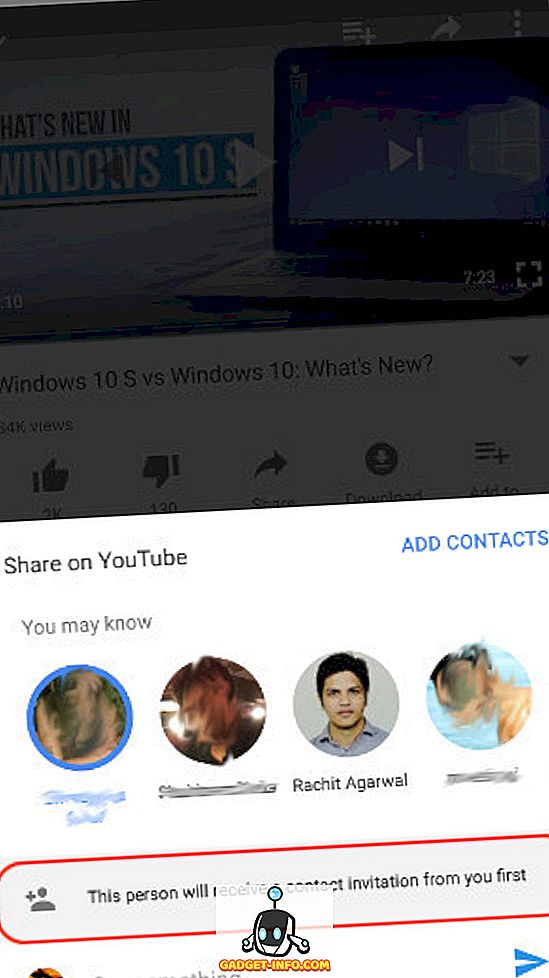
4. วิธีที่สองในการแชร์วิดีโอคือทำจากในแชทเอง เพียงแค่เปิดการแชทใด ๆ (การแชทจะถูกสร้างขึ้นโดยอัตโนมัติเมื่อมีคนยอมรับคำขอการเชื่อมต่อของคุณและในทางกลับกัน) และแตะที่ปุ่มแชร์ ที่นี่คุณจะเห็นวิดีโอที่ดูล่าสุดตามลำดับเวลา แตะที่รายการใดรายการหนึ่งเพื่อแชร์ หรือคุณสามารถค้นหาวิดีโอจากแถบค้นหาแล้วแชร์
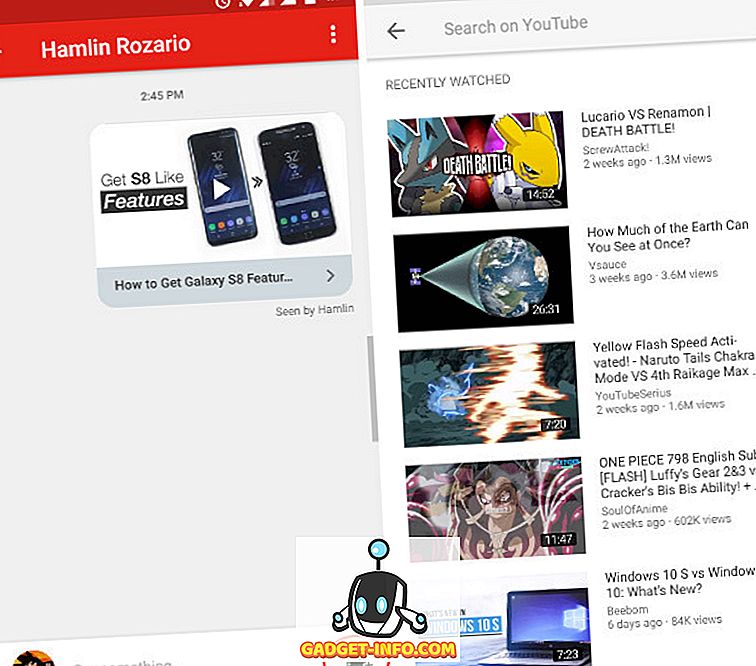
3. แชร์วิดีโอกับผู้ติดต่อหลายคนพร้อมกัน (Group Chat)
1. ในการแชร์วิดีโอกับผู้ติดต่อหลายคนพร้อมกันก่อนอื่นให้แตะที่ปุ่มแชร์ในขณะที่คุณกำลังดูวิดีโอ ที่นี่ เลือกผู้ติดต่อได้มากเท่าที่คุณต้องการโดยแตะที่พวกเขา ตอนนี้พิมพ์ข้อความของคุณ (หรือไม่) และกดปุ่มส่ง
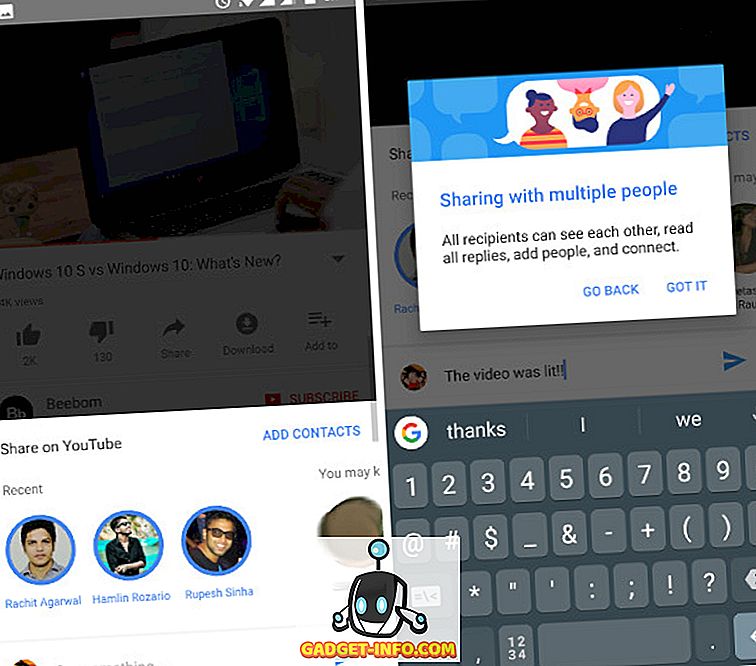
2. เมื่อคุณกดปุ่มส่ง YouTube จะสร้างกลุ่มใหม่พร้อมรายชื่อติดต่อทั้งหมดในฐานะสมาชิก สมาชิกทุกคนในกลุ่มจะสามารถเห็นข้อความและวิดีโอ กลุ่มจะทำงานเหมือนกับการแชทกลุ่มในแอพส่งข้อความอื่น ๆ ซึ่งหมายความว่าทุกคนสามารถเห็นข้อความของกันและกัน
แชร์วิดีโอและแชทกับเพื่อนของคุณในแอพ YouTube
คุณลักษณะการแชร์ใหม่ในแอพ YouTube ได้รับความรักและความเกลียดชังมากมายในเวลาเดียวกัน ฉันรักมันเป็นการส่วนตัว เนื่องจากคุณสมบัติถูกซ่อนอยู่ในแท็บแยกจึงไม่ส่งผลต่อการใช้งานปกติของฉัน ข้อ จำกัด ในการยอมรับคำเชิญก่อนที่ทุกคนสามารถแบ่งปันวิดีโอได้เป็นสิ่งที่ดีมาก สิ่งนี้ทำให้มั่นใจได้ว่าคุณจะไม่ถูกโจมตีด้วยข้อความจากผู้คนคุณไม่รู้ด้วยซ้ำ ดังนั้น YouTube จึงให้ผู้ใช้สามารถควบคุมคุณสมบัติการแชร์ได้อย่างเพียงพอ หนึ่งสามารถละเว้นได้หากเขา / เธอไม่ต้องการใช้ แต่นั่นคือสิ่งที่ฉันคิดและความคิดเห็นของคุณอาจแตกต่างจากของฉัน ดังนั้นตรวจสอบคุณสมบัติสำหรับตัวคุณเองและบอกความคิดของคุณเกี่ยวกับเรื่องในส่วนความคิดเห็นด้านล่าง









